Como bien sabrás, las hojas de cálculo de Excel son una fantástica manera de almacenar y analizar datos. Generalmente, las hojas de cálculo se componen de celdas con una combinación de números y textos. Para comprender mejor tus datos, es necesario que sepas diferenciar celdas con texto. Así que en este artículo vas a aprender a contar las celdas que contienen texto en Excel. Es más fácil de lo que parece.
Cómo contar celdas con texto en Excel
Ya sea en Windows, Mac o en un dispositivo móvil, es idéntico el proceso de contar celdas con texto en Excel. Para ello, lo único que hay que saber usar la fórmula CONTAR.SI.
La sintaxis es simple:
=CONTAR.SI(rango; criterio)Como ves, la fórmula es muy sencilla y fácil de utilizar.
En el rango hay que poner las celdas que quieres verificar, mientras que en el criterio es el tipo de dato a filtrar. Quizás, dicho así es posible que no se entienda, pero con el siguiente ejemplo lo verás todo muy más fácil:
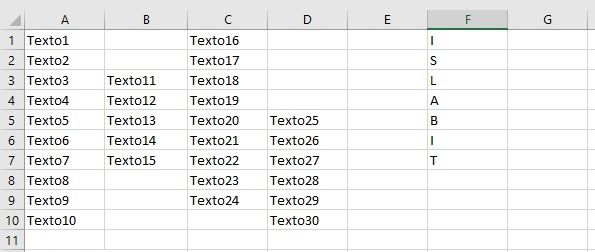
Para contar las celdas que contienen texto en la imagen que tenemos arriba y que aparezca la cantidad en una celda, primero habrá que seleccionar una celda en blanco y escribir la función =CONTAR.SI(rango; criterio).
En el rango tienes que especificar las celdas que quieres verificar. Escribe la primera y la última celda separadas por dos puntos. En nuestro ejemplo queremos comprobar las celdas de la A1 a la G10, por lo que pondremos A1:G10.
Para criterio escribiremos «*», que es un comodín de cualquier tipo de dato. De esa manera contabilizará únicamente las celdas que coincidan con ese criterio, que es lo mismo a cualquier celda que contenga un dato/texto. Por lo que la fórmula completa quedaría así =CONTAR.SI(A1:G10;»*»)
Por último, pulsa la tecla Intro para que se aplique la fórmula.
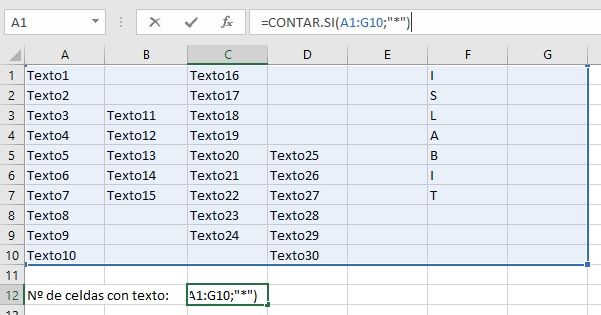
Tal como ves en la imagen de arriba, hemos usado la celda C12 para insertar la fórmula y mostrar las celdas que contienen texto del rango A1:G10. Una vez aplicada la fórmula con la tecla Intro, el resultado es el siguiente:
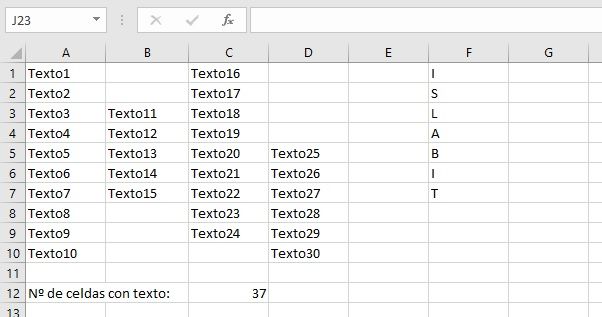
Si te fijas, en el resultado sólo ha contado las celdas que contienen texto, que son todas las que ponen «TextoNumero» (30 celdas) y las celdas con las letras «I», «S», «L», «A», «B», «I», «T» (7 celdas), lo que hace un total de 37 celdas con texto.
Obviamente, con esta fórmula puedes contar muchos datos dependiendo del criterio que especifiques. Los criterios pueden
Ahora contar celdas con sólo números
Ahora bien, como decíamos al principio, con la fórmula de arriba cuentas todas las celdas que contienen datos/texto, donde los números también es texto. ¿Y qué pasa si se quiere contar las que contienen números?
Esto se puede hacer utilizando la formula =CONTAR.SI(A1:G10), tal como se muestra en la imagen de abajo. Fíjate que Excel también cuenta como número las fechas.
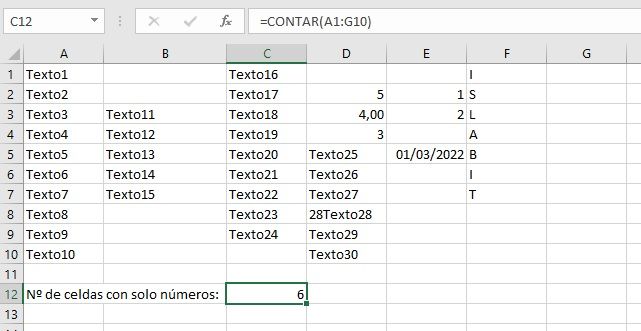

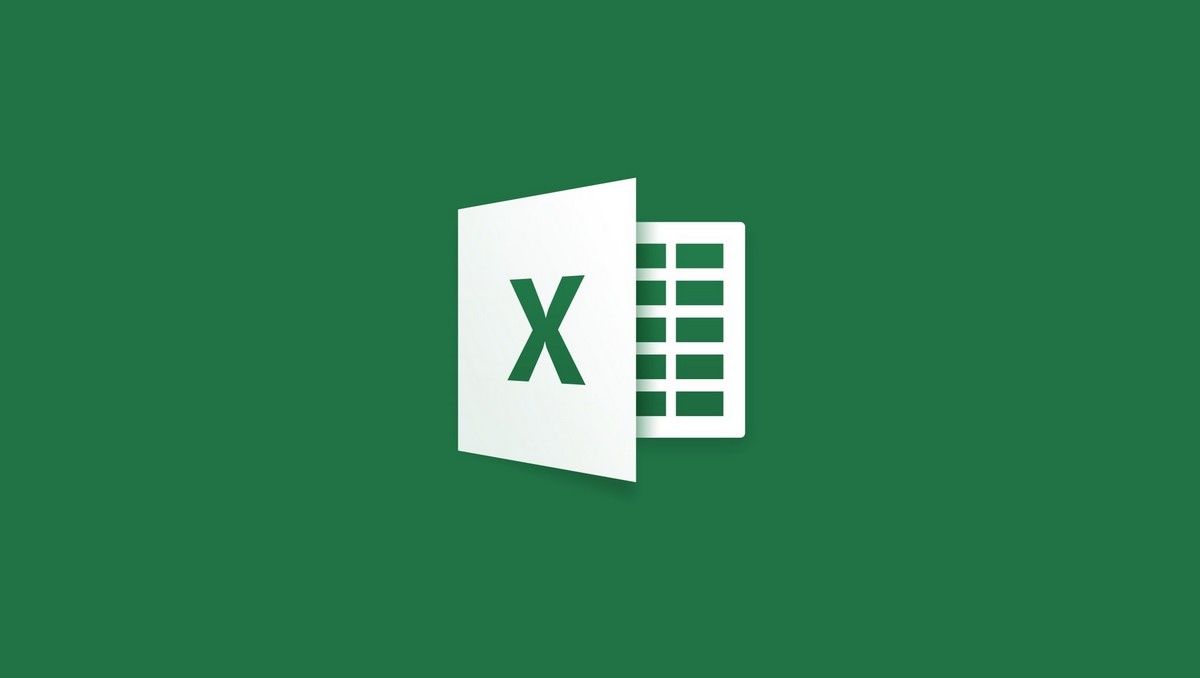
¿Tienes alguna pregunta o problema relacionado con el tema del artículo? Queremos ayudarte.
Deja un comentario con tu problema o pregunta. Leemos y respondemos todos los comentarios, aunque a veces podamos tardar un poco debido al volumen que recibimos. Además, si tu consulta inspira la escritura de un artículo, te notificaremos por email cuando lo publiquemos.
*Moderamos los comentarios para evitar spam.
¡Gracias por enriquecer nuestra comunidad con tu participación!